Заявленно про десятки совершенно новых особенностей. Adobe явно продолжает строить из Premiere Pro > Final Cut Pro 8
- Как всегда улучшен движок Mercury Playback Engine, но отмечено, что добавлена кросс платформенная (для Windows/Mac) поддержка OpenCL (читаем видеокарт AMD) и CUDA. Также при финальном рендере будут задействоваться несколько видеокарт (и двухчиповые решения), возможно готовится к поддержке GRID VCA (Visual Computing Appliance). Было бы неплохо иметь опцию как в After Effects (документ ogl_unsupported_cards.txt) заблокировать конкретные видеокарты, которые будут задействовать OpenGL. Это поможет для CUDA и OpenGL выделить отдельные видеокарты, что ускорит работу популярного плагина Magic Bullet Looks.
- Добавлены новые GPU-ускоренные переходы Wipe и Slide.
- Возможность контроля линейности цвета для GPU при использовании cross dissolves и opacity (видимо имеется ввиду гладкое движение в диапазоне 0 - 100%, а не прыжки на которые были жалобы). В окне New Sequence в закладке Settings доступна галка: Composite in Linear Color (requires GPU acceleration or max render quality).
- Улучшена работа с субтитрами closed captioning, доступны: импорт, перепрофилирование и экспорт. Появилась новая команда: File > New > Closed Captions. Появилась новая панель для работы с субтитрами: Window > Captions. Импортируем титры, размещаем их на таймлайне и для их отображения, включаем кнопку Closed Captioning Display в окне Program. В панеле Captions можно редактировать текст субтитров, изменить стиль (type), поток (captions stream), шрифт, цвет, можно добавить знаки, изменить начертание и позицию размещения и т.д
- Интеграция с Adobe Story Plus (добавлена панель Windows > Adobe Story), Adobe Anywhere for video (удаленный и совместный монтаж проекта по обычной сети без пересылки источников, создания прокси и т.д.), панель Adobe Exchange (Windows > Extensions > Adobe Exchange).
- Улучшена работа и поддержка эффектов от сторонних производителей.
- Расширена работа с кодеками, например: Sony XAVC, Panasonic AVC-Intra 200. Поддержка кодирования/декодирования MXFwrapped Avid DNxHD видео. Поддержка редактирования видео 4K @ 60p. Встроенная поддержка кодирования в кодек ProRes (для операционных систем: Mac OS X 10.8.x и выше). Про поддержку Cinema DNG пока информации нет.
- Улучшен AAF импорт (AAF importer) для Avid систем: работает с более высокой точностью и поддерживает больше видео форматов, включая DNxHD.
- Переработаны Action-safe & title-safe зоны безопастности в окне Program, они оптимизированы под HD форматы.
- Переключение отображения видео или аудио в окне Source Monitor с помощью одного щелчка мыши по кнопкам Drag Video / Audio Only, которые также как и раньше служат, для выбора видео или аудио составляющей клипа, для переноса их на линейку времени.
- Duplicate frame markers (маркеры дубликата кадра): можно увидеть какие кадры уже были использованы, одинаковые кадры подчеркнуты одним цветом.
- Титры: импорт, редактирование, перепрофилирование, а также добавлена возможность их экспорта. Ждем новых коммерческих библиотек титров от третьих производителей контента.
- Новая команда позволяет включать/отключить просмотр на внешнем мониторе, через Mercury Transmit. Настройки Audio output mapping также теперь доступны для Mercury Transmit.
- Клип можно перемещать при помощи стрелок на клавиатуре, анимируя тем самым параметр Effect Controls > Motion > Position.
- Настраиваемые число уровней отмены Undo (непонятно преодален ли барьер в 32 шага отмены действия, который многие пользователи критиковали).
- Команда Create Multi-Camera Source Sequence теперь доступна не только к выделенным клипам, но и к папкам.
- Добавлено диалоговое окно при создании вложенной последовательности (Nest), где можно ее переименовать c безликого Nested Sequence 01.
- Отображение звуковой волны у Nest последовательности, без использования команды: Sequence > Render Audio.
- Modify > Audio Channels теперь доступно для вложенной последовательности в панели Project.
- Edit > Preferences > Audio и нажимаем на кнопку: Audio Plug-in Manager, в одноименном окне, нажимаем на кнопку Add и добавляем папку с VST плагинами от третьих производителей. Открытие окна audio plug-in effect window, для клипов в последовательности. Окно Audio Plug-In Manager это новый способ организации аудио-плагинов в Adobe Premiere Pro CC:
- Toggle Audio During Scrubbing - переключение звуковых каналов во время скраббинга.
- Громкость клипа можно уменьшать / увеличивать с помощью клавиатурных комбинаций.
- Команда контекстного меню для включения аудио единиц (audio time units) на таймлайне.
- Изменение значения панорамирования (Pan) с помощью горячей клавиши.
- Диалоговое окно Fit Clip теперь можно отключить (оно используется при четырехточечном монтаже). Ставим галку Always Use This Choice (всегда использовать этот выбор) в окне Fit Clip, и в настройках программы Preferences > General, ставим галку перед пунктом: Fit Clip dialog opens for edit range mismatches.
- Введены новые функции монтажа значительно экономящие время видеографа.
- Автоматический импорт после экспорта: кадра (добавлен пункт Import into project в окне Export Frame) или видео (добавлен пункт Import into project в окне Export Settings) в проект.
- Добавлен новый эффект: Clip Name, он работает как Timecode, только отображает имя клипа. Его можно применить сразу ко всем выделенным клипам. Он поддерживает GPU ускорение.
- Новая команда Render Selection для просчета только выбранных клипов.
- Теперь нет ограничений для создания сабклипов, в окне Make Subclip доступна опция: Restrict Trims To Subclips Boundaries.
- Окно Link Media автоматически всплывает, если какие-то файлы по ходу работы стали offline (автономными), т.е. например отключили внешний диск с активами и т.д.
- Новое рабочее пространство (Workspace): Multicam.
- Добавлена поддержка 16 bit DPX для Adobe Media Encoder.
- Улучшена работа Smart Rendering.
- Поддержка Audio control surface (панели аудио управления), устройство можно выбрать в Preferences > Control Surface.
- Появилась возможность экспорта QuickTime аудио с выбором индивидуальных треков.
- Пользователь теперь сам может выбрать, куда будет сохранять автосейв проекты программа Adobe Premiere Pro CC.
- Настройки в Preferences для загрузки последнего проекта при запуске приложения, минуя экран приветствия (Welcome Screen). Настройка At Startup: Show Welcome Screen.
- В настройках программы Preferences > General убраны два пункта: New Timeline Audio / Video Tracks, их теперь заменили пресеты треков. Добавлены следующие пункты: Snap playhead in Timeline when Snap is enabled (включает для инструмента Razor Tool привязку к плейхеду), Display out of sync indicators for unlinked clips (показывать время рассинхрона аудио и видео у клипов, которые были разлинкованы через команду Clip > Unlink), Fit Clip dialog opens for edit range mismatches, Show Tools Tips (позволяет отключать всплывающие подсказки при наведении курсора мыши на кнопки инструментов в панелях).
- Добавлен Search box в панели Marker panel.
- В Media Browser теперь можно видеть всю структуру выбираемого проекта, вложенные папки и т.д. чтобы легко можно было импортировать только определенные элементы из него. Также возможен просмотр нескольких проектов. Легко открываем папки с контентом созданные в проекте, т.е. работаем с любым проектом как с обычной папкой со всем содержимым.
- Улучшена поддержка мониторов HiDPI для MacBook Pro Retina (получаем оптимизированные иконки и элементы интерфейса в режиме Best for Retina Display).
- Обновлены и расширены пресеты для кодирования видео для мобильных устройств.
- Линейку времени (таймлайн) переработали и внесли ряд усовершенствований. Work Area Bar выключен по-умолчанию. Добавлены десятки новых горячих клавиш, для работы на таймлайне. Мы видим два новых инструмента, которые были добавлены к Snap (S) и Add Marker (M), а кнопка Set Encore Chapter Marker была упразднена. Первая новая кнопка отвечает за: Insert и Overwrite последовательностей, как вложенных, так и индивидуальных клипов (т.е. на таймлайн можно выбрать как встваить / наложить Nest, как вложенный сиквенц или в качестве индивидуальных клипов).
- При нажатии на вторую новую кнопку Timeline Display Settings, появится контекстное меню:
- Adobe назвала работу на таймлайне рабочим процессом Editing Finesse: она дает возможность задать начало/конец участков, обнаружение маркеров, этикетки (labels) все нацелено на то, чтобы сразу на таймлайне обнаружить/различить критически важную информацию. Все это ускорит рабочий процесс.
- Отображение звуковой волны (audio waveforms) клипов на таймлайне выглядит поновому:
- Упрощен track targeting (работа с целевыми треками), например для вставки видео из окна Source Monitor не надо думать о выделении Target Video, важен только Source Video (и их соответственно можно выделить несколько).
- Заголовки аудио треков переработаны в Timeline Track Headers, появились кнопки M (Mute) и S (Solo), доступен контроль Audio Meter, Track Volume и Pan. Также доступно выделение треков Assign Source: A1, A2, A3 и т.д.
- Можно менять кнопки в заголовках трека, с помощью меню Button Editor, который вызывается через контекстное меню и команду Customize.
- Настраиваемые заголовки трека теперь можно сохранять с помощью пресетов Timeline Track Height (об этом часто спрашивали пользователи, так как если настроек очень много, это отнимало кучу времени, обойти это можно было, только с помощью сохранения настроенного шаблона проекта). Добавление и удаление треков возможно через команды контекстного меню (к которым можно назначить горячие клавиши).
- Заголовок трека легко масштабируется (скрывается/раскрывается) простым дабл кликом (либо скроллингом), открывая скрытые части, треугольник открывающий скрытые части трека остался в прошлом. Shift + скроллинг, пропорционально изменяет высоту всех треков. Обратите внимание на значок fx на клипе который информирует что к нему применены эффекты.
- Правая кнопка мыши на заголовке трека и мы видим доступны новые команды по управлению Timeline Track Headers.
- Можно убирать дырки с помощью команды Gap (отметив галкой этот пункт в контекстном меню) для выбранного целевого трека, а не для всего таймлайна.
- Заголовки Target Video также сохранили за собой ряд пунктов в контекстном меню:
- Команда Join Through Edits доступная через правую кнопку мыши на стыке/разрезе, объединяет ранее разрезанный клип. Для того чтобы увидеть этот стык (обозначается белой бабочкой / двумя треугольниками) нажимаем на кнопку Timeline Display Settings и выбираем из контекстного меню: Show Through Edits.
- Теперь через команду Edit > Paste Attributes (Ctrl+Alt+V) можно копировать/вставлять определенные аттрибуты как в Final Cut Pro 7, Video Attributes: Motion, Opacity, Time Remapping, Effects и Audio Attributes: Volume, Channel Volume, Panner, Effects, а также Scale Attibutes Times.
- Поддержка экспорта XML с определенной последовательностью, а не как раньше экспорт всех последовательностей (проекта). В Adobe Premiere Pro CC выделяем определенный сиквенц (Shift + 3) и выполняем команду: File > Export > Final Cut Pro XML, тем самым мы экспортируем только выделенный на таймлайне сиквенц.
- Добавлена возможность копировать участок клипа (или нескольких клипов) ограниченный точками входа/выхода (I/O) и вставлять его в любое место таймлайна (учитывается выделенные заголовки видео и аудио треков). Это можно делать вместе с примененными к клипу эффектами и аттрибутами.
- Сабклипы теперь могут иметь доступ к медиа, за пределами оригинала.
- Теперь автосохранение происходит в фоновом режиме. Теперь не будет появляться окно автосохранения проекта поверх других, так как этот процесс может влиять на работу. Можно выбрать самостоятельно директорию сохранения автосейвов: Project > Project Settings > Scratch Disks и с помощью кнопки Browse в разделе Project Auto Save выбираем новую директорию.
- Наконец-то, как и в Final Cut Pro можно двигать выделенный клип по трекам вверх/вниз, в не зависимости от их выделения (необходимо самостоятельно назначить горячие клавиши, командам: Nudge Clip Selection Down / Up).
- Перемещение и выделение на таймлайне: следующий или предыдущий клип.
- Теперь можно включить для инструмента Razor Tool (C) привязку (snap) например к тому же плейхеду / CTI.
- Out-of-sync индикаторы для разлинкованных видео и аудио.
- Отображение переходов на таймлайне, значок примененного перехода, не надо искать с помощью масштабирования и микроскопа.
- Команда Copy расширена для работы в диапазоне последовательности.
- Отключенный клип на таймлайне, теперь выглядит действительно как отключенный:
- Поддержка обрезки (тримминга) до нуля на таймлайне. Раньше оставался 1 кадр и всплывала информация: Minimum trim duration reached on Video (номер трека).
- Возможность показать или скрыть маркеры клипов эффектов и цвета.
- Симметричный тримминг переходов (для пользователей Final Cut Pro).
- Движок грейдинга Lumetri Deep Color стал доступен в самой программе Adobe Premiere Pro CC. Выбираем в новой папке Lumetri пресет (доступны категории Cinematic, Desaturation, Style, Temperature) аля Magic Bullet Looks и применяем его к регулирующему слою на таймлайне. Looks Browser позволяет делать просмотр пресетов Adobe SpeedGrade (.look). Поддержка импорта LUT от других систем. Эффект Lumetri поддерживает GPU / 32-бит / YUV.
- Панель Audio Clip Mixer (идет в дополнение к старому доброму Audio Track Mixer): для точного контроля за звуком, позволяет настроить каждый клип отдельно. В частности (что отмечали пользователи Edius) теперь можно посмотреть насколько дает перегрузку каждый отдельный клип.
- В Audio Clip Mixer доступна возможность записи и отображения ключевых кадров: Keyframe Mode Latch / Touch.
- Добавлены новые реалтаймовые звуковые эффекты из Adobe Audition: ITU Loudness Radar Meter от TC Electronic, позволяет легко убедиться, что все результаты соответствуют новым стандартам вещания. Также вернулась поддержка сторонних VST3 плагинов. А для Mac пользователей также доступны Audio Units (AU) плагины.
- Улучшено управление медиа контентом. Теперь легко найти Media Offline файлы, прокси и резервные копии, сохраненные на нескольких дисках. Link Media & Locate поможет вам отследить ваши клипы быстро, что делает управление контентом более эффективным.
Если раньше мы должны были сами указать путь к файлу, Project > Link Media (или правый клик на Media Offline клипе и выбираем из списка пункт Link Media) с единственным бонусом легким поиском среди кучи файлов в выбранной директории с помощью галки Display Only Exact Name Matches. Потом выделить файл и нажать кнопку Select. Т.е. весь поиск ложился на плечи пользователя. То теперь автоматическим поиском занимается специальное окно Link Media. Доступные опции, Match File Properties: поиск по File Name (имени файла), Media Start (началу старта), Description (описанию), File Extension (расширению файла), Tape Name (имя кассеты). Настройки: Allign Timecode (подтвердить таймкод), Relink others automatically (прицепить другие клипы в папке автоматически), Use Media Browser to locate files (использовать Media Browser для локации файлов). Для начала поиска нажимаем на кнопку: Locate.
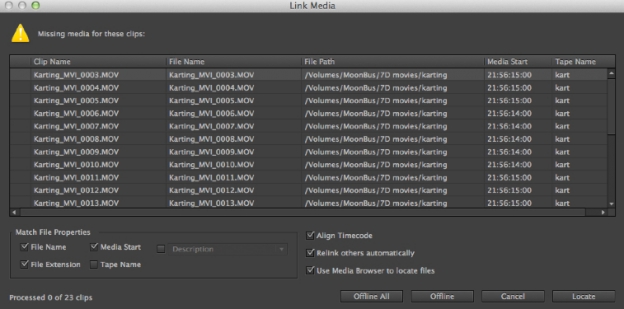
- Далее, в окне Locate File есть возможность поставить галку Display Only Exact Name Matches, выделить файл и нажать кнопку ОК.
- Переработано окно Create Multi-Camera Source Sequence, добавлена синхронизация камер по звуку (звуковой волне), пункт Audio (аналог PluralEyes for Premiere Pro). Добавлены настройки: Offset Audio by video frames (смещение аудио относительно х кадров видео), Move source clips to Processed Clips bin (переместить клипы источники в папку Processed Clips), Create single multicam source sequence (создать одну последовательность для мультикама).
Какие баги исправлены в Adobe Premiere Pro CC:
- Исправлена работа в мультикамере (Multi-Camera), теперь при нажатии пробела / паузы по ходу записи (0) при остановке, автоматически не режется клип.
- При работе в окне Multi-Camera теперь отображаются звуковые уровни в Audio Mixer.
[свернуть]



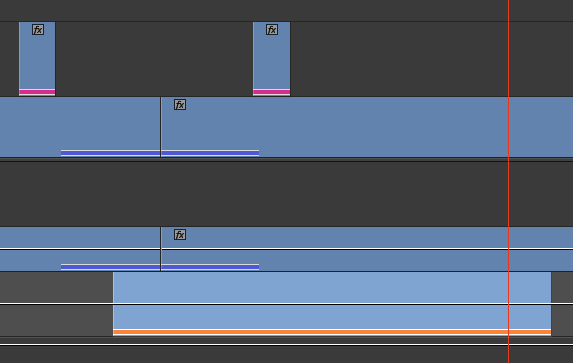
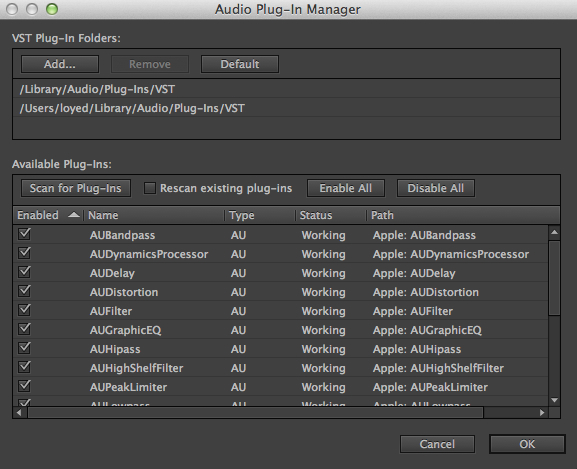
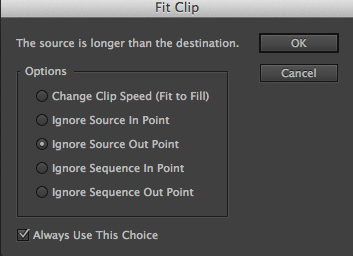
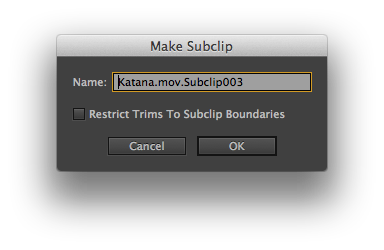
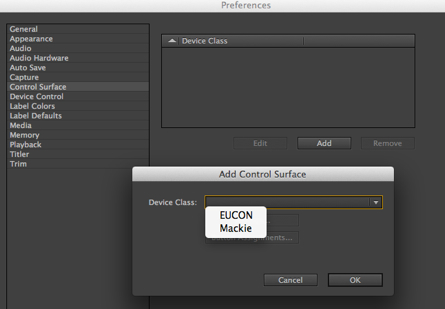




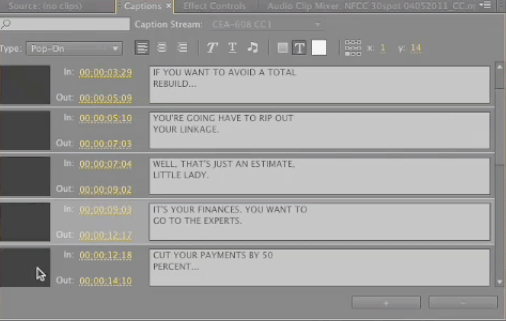
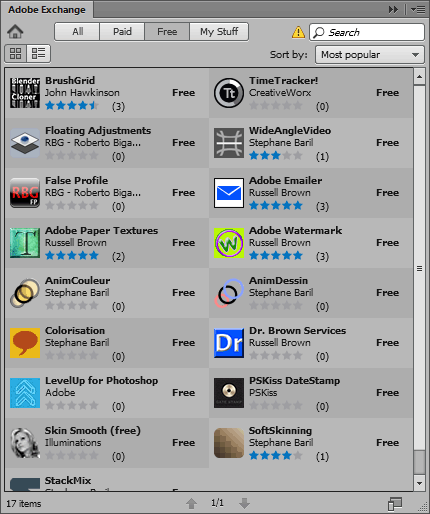
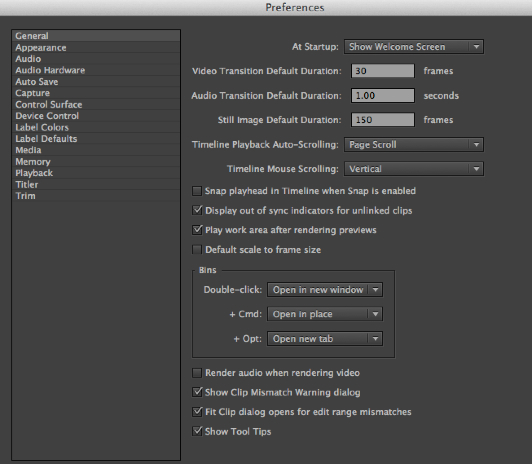
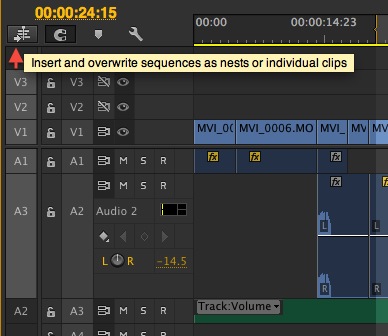
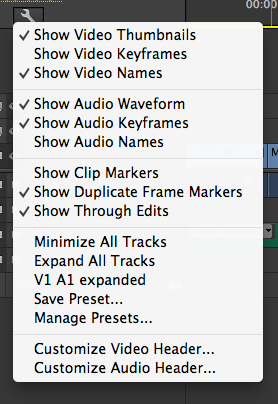
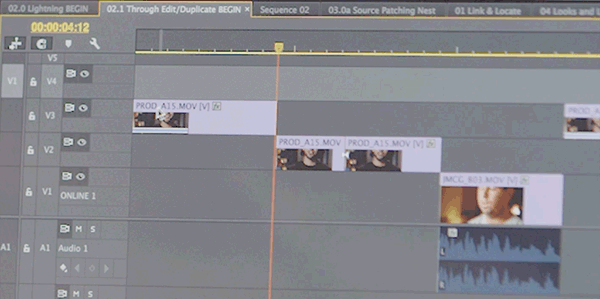
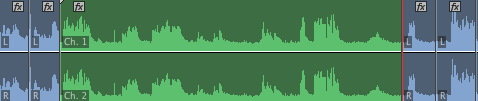
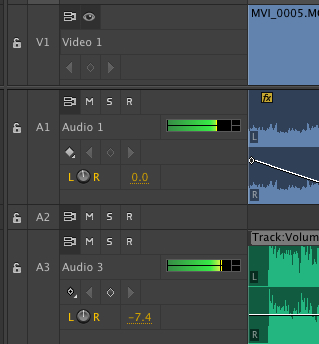
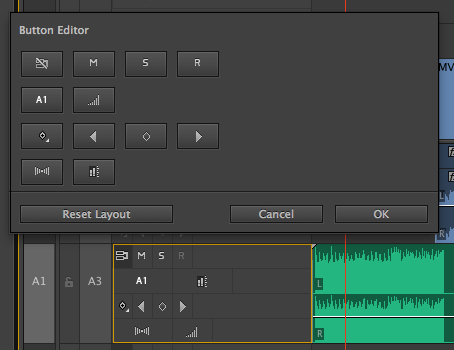
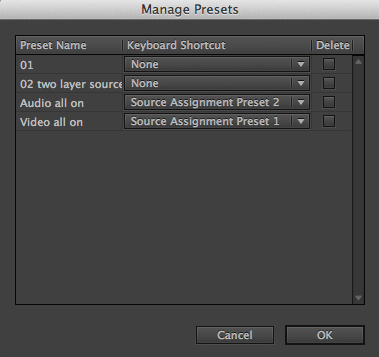
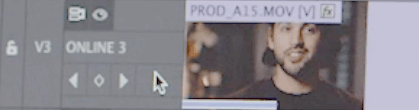

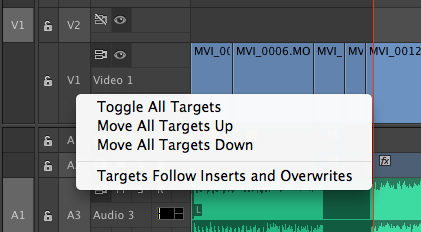
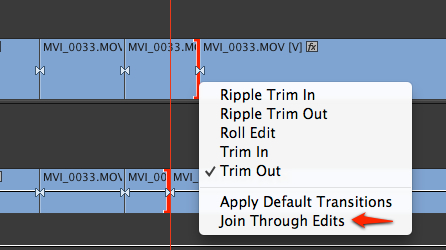
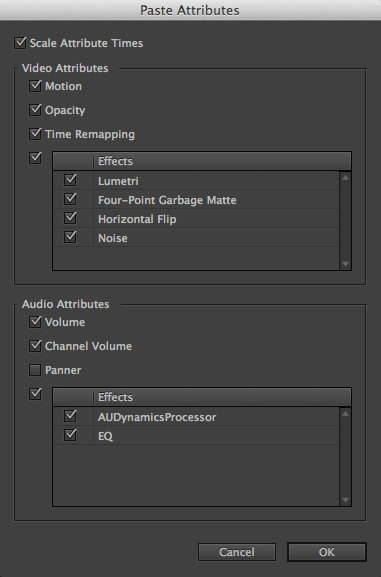
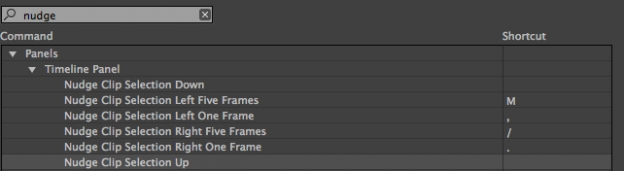
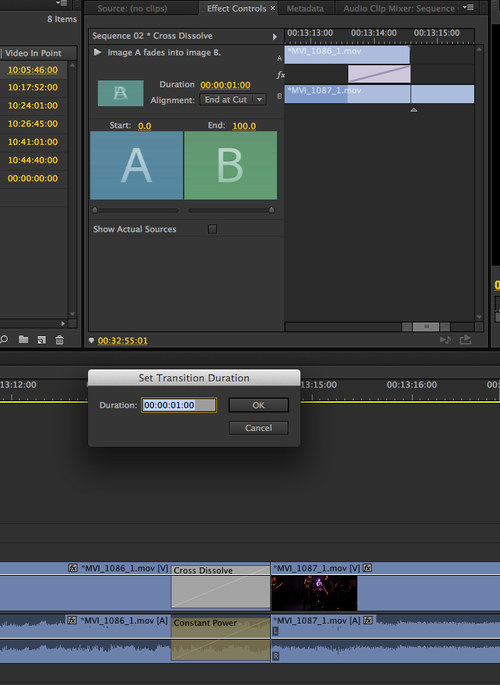
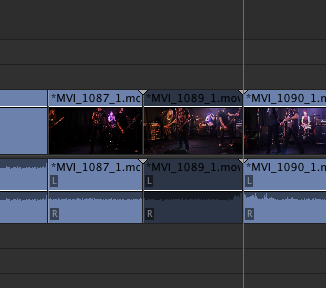
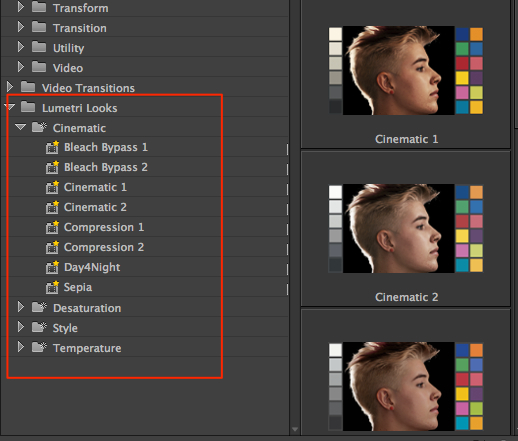
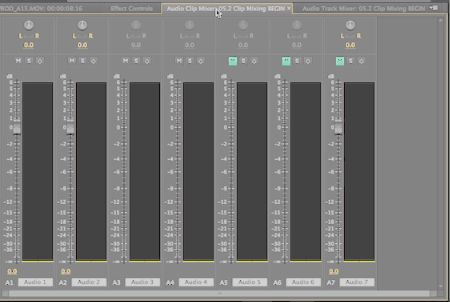
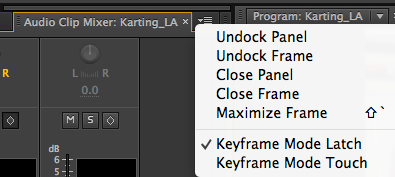
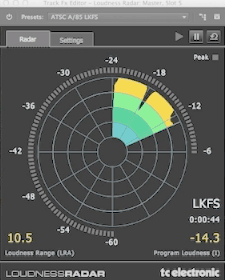
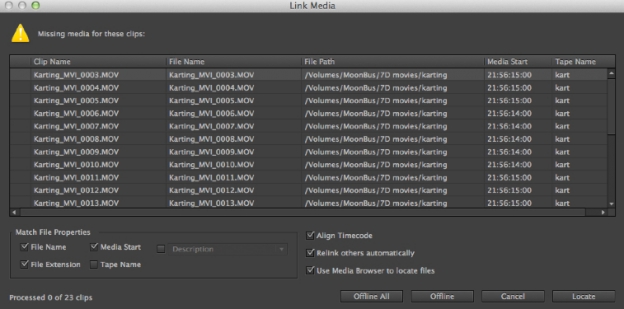
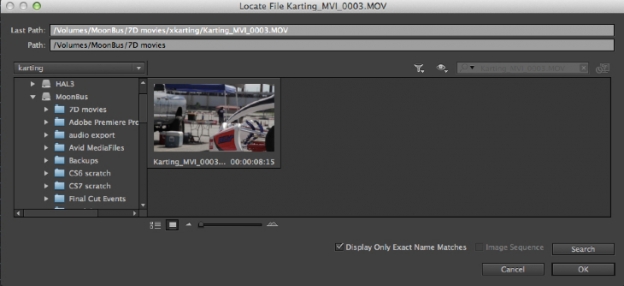
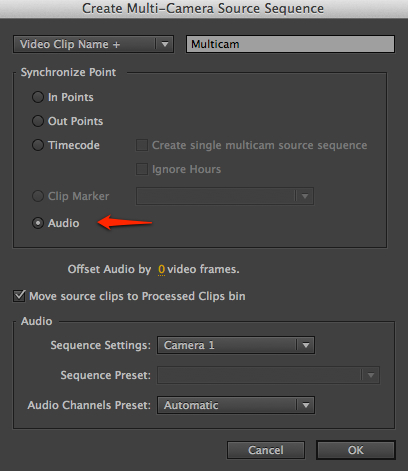






 Насколько же все стало еще проще и быстрее)))
Насколько же все стало еще проще и быстрее)))